如何為 WooCommerce 創建複合產品?
已發表: 2022-02-06WooCommerce 複合產品是增加在線商店銷售額的好方法之一。 它允許您的客戶在購買時配置產品。 在本文中,我們將與您分享 WooCommerce 複合產品的背景,解釋為什麼以及何時應該在 WooCommerce 上創建複合產品,並提及頂級的 WooCommerce 複合產品插件。 在中心點,我們還將展示如何在您的 WooCommerce 商店中設置複合產品的詳細指南。 讓我們開始吧!
- 什麼是 WooCommerce 複合產品?
- 什麼時候應該創建 WooCommerce 複合產品?
- 前 3 名最佳 WooCommerce 複合產品插件
- WooCommerce 產品表插件
- WooCommerce 複合產品
- WooCommerce 的 WPC 複合產品
- 如何創建 WooCommerce 複合產品?
- 第 1 步:將產品添加到 WooCommerce 商店
- 第 2 步:配置 WooCommerce 產品表插件的設置
- 第 3 步:在前端顯示複合 WooCommerce 產品
- WooCommerce 複合產品的其他定制
- 為您的複合產品添加額外的選項
- 設置最小或最大數量
- 結論
什麼是 WooCommerce 複合產品?
WooCommerce 複合產品(也稱為產品構建器)是通過合併眾多現有產品創建的簡單產品。 如果您提供計算機部件(例如主板、RAM、顯卡和處理器),您可能會創建一個 WooCommerce 複合產品,允許買家組裝自己的 PC。 客戶將選擇將進入他們成品計算機的所有單獨組件。
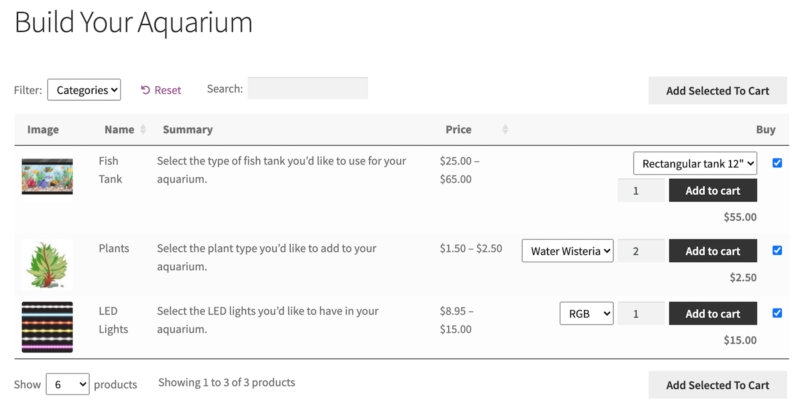
複合產品也稱為套件製造商、套件製造產品和定制產品製造商。 用戶將許多子產品組裝成複合產品。
什麼時候應該創建 WooCommerce 複合產品?
以下是創建 WooCommerce 複合產品的幾種情況:
禮品盒
WooCommerce 複合產品非常適合銷售禮品盒和禮品籃(禮籃/包裝)的在線商店。 客戶可以選擇一個盒子,選擇他們想要添加的東西,下訂單,然後結帳。
產品套件創建者
如果您銷售定制 PC 或滑板,您可以開發一種複合 WooCommerce 產品,允許消費者選擇他們想要在定制結構中使用的元素。
“創造你自己的”產品
如果您銷售定制的蔬菜盒、豪華食品籃,或者製作自己的比薩餅或墨西哥捲餅,您可以開發複合產品。 有關更多想法,請查看我們的“製作您自己的”產品教程。 在開始之前,最好勾勒出您將要創建的複合產品種類。 您將知道要提供哪些產品作為構建複合產品的選項,以及以這種方式收取多少費用。
前 3 名最佳 WooCommerce 複合產品插件
WooCommerce 產品表插件
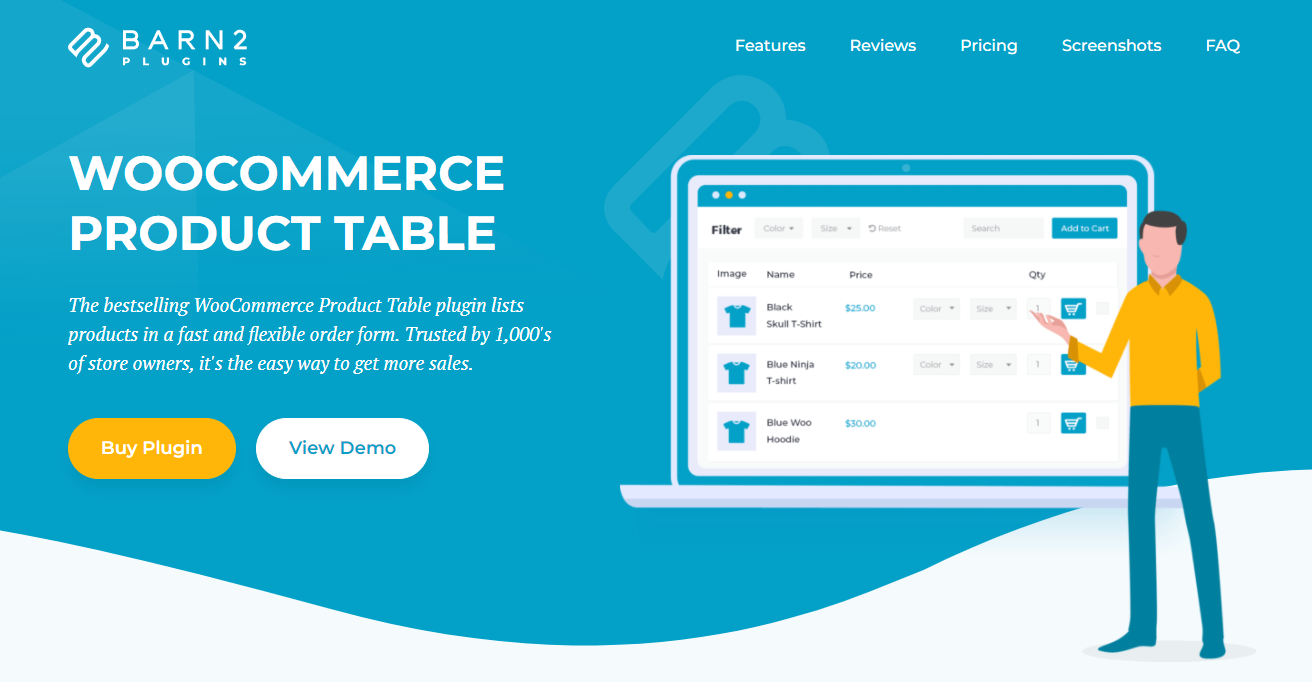
WooCommerce 產品表插件可用於將復合產品添加到您的網站。 它的使用和設置也很簡單,讓您可以在幾秒鐘內構建產品表。 產品表允許您的消費者從單個搜索和排序訂購頁面中選擇多個產品,大大簡化了購買體驗。
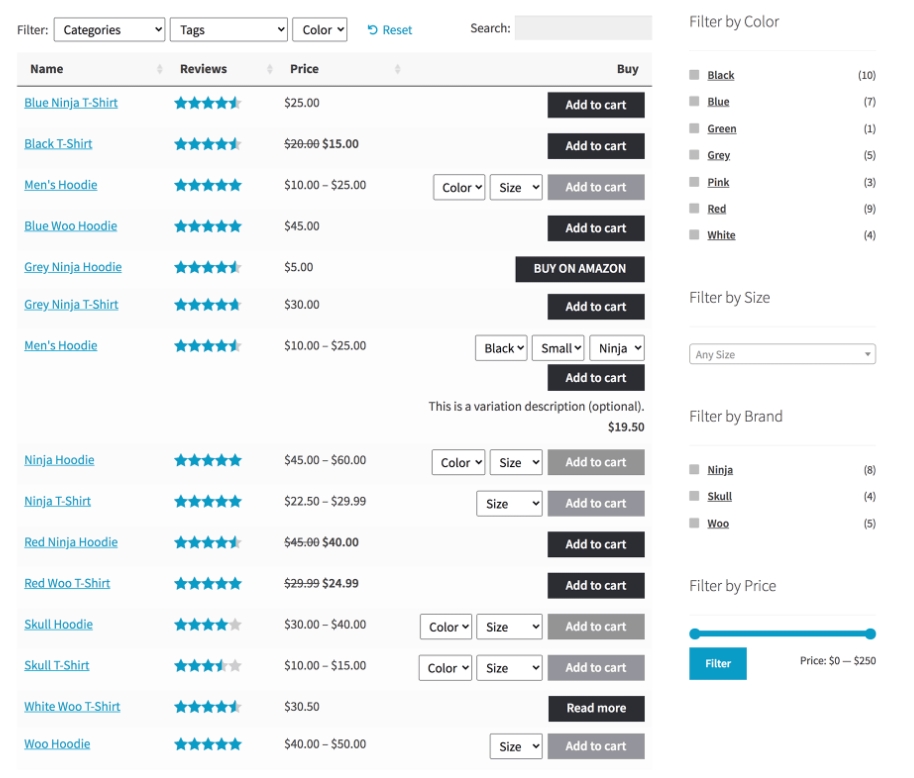
主要特徵:
- 您可以將任意數量的產品添加到表中。
- 該表可以使用簡碼或 Gutenberg 塊編輯器進行自定義。
- 它具有內置的搜索和排序功能。
- 您可以包括字段、屬性、產品分類法、SKU 等。
- 初學者友好。
WooCommerce 複合產品
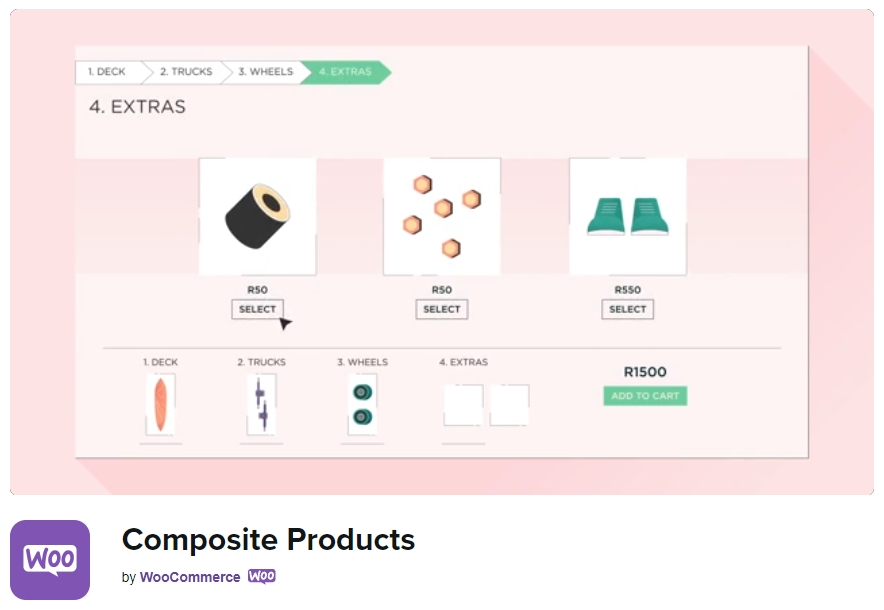
這是最偉大的 WooCommerce 產品製造商之一。 它允許您的消費者從您網站上的產品中設計或個性化他們自己的商品。 例如,客戶可以通過從網站上各種預先存在的計算機組件中進行選擇來組裝整個計算機系統。 此外,WooCommerce 複合產品插件具有強大的庫存管理工具、可定制的定價等等。
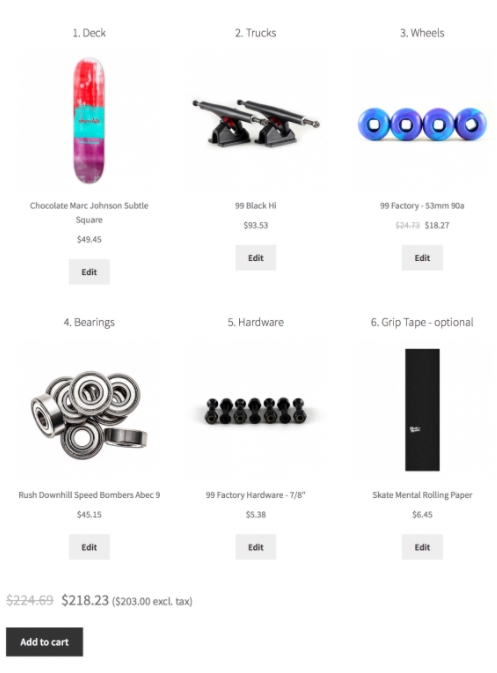
主要特徵:
- 支持所有產品類型,包括簡單、可變、下載和捆綁。
- 極端分組允許您將對象分組到標籤和類別中,以獲得更簡化的自定義體驗。
- 有多種佈局和選項樣式可供選擇。
- 可以為各種條件添加條件規則。
- 說明產品將如何交付。
WooCommerce 的 WPC 複合產品
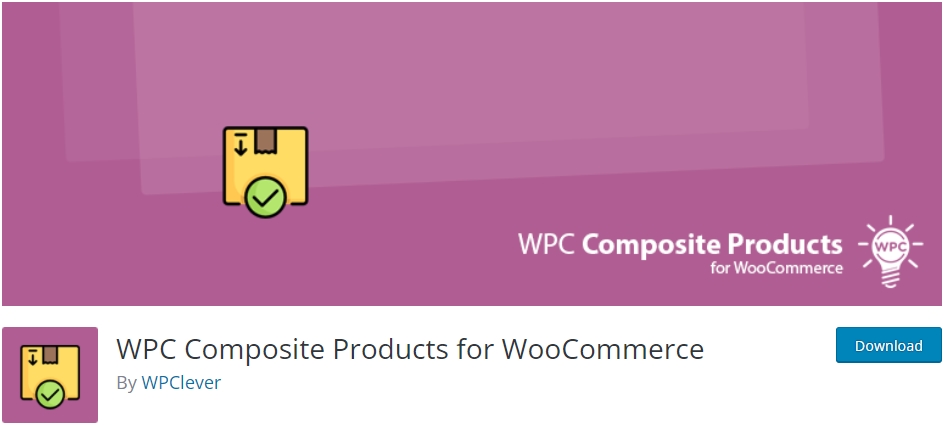
這個 WooCommerce 複合產品插件無疑會促進您的銷售。 您可以通過讓您的消費者選擇從您網站上的眾多可變產品創建產品套件來提高客戶滿意度。 它還提供了用於重新排列組件順序的拖放構建器。 您還可以包含每個組件的描述。

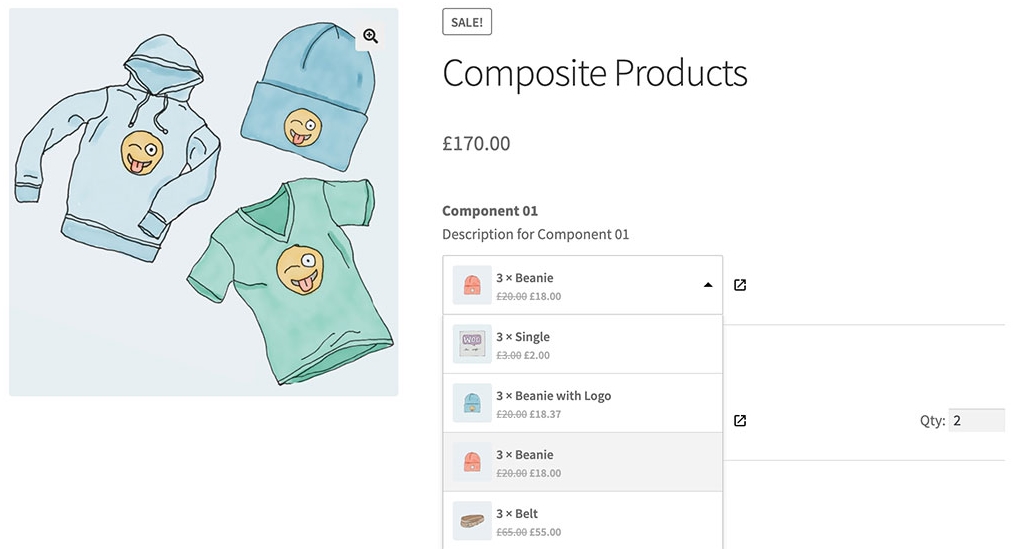
主要特徵:
- 管理員可以為每個組件配置默認產品和數量。
- 每個組件的庫存都是單獨控制的。
- 客戶可以在由 Ajax 提供支持的搜索框中使用關鍵字來查找產品。
- 確定每個組件的最小和最大數量。
- 文本可以更改。
- 將組件添加在一起時會自動計算定價。
如何創建 WooCommerce 複合產品?
在本教程中,我將使用 WooCommerce 產品表插件,因為它用戶友好且易於使用。 在深入了解該過程之前,您需要在您的網站上安裝該插件。 此步驟與安裝其他插件的方式一樣簡單。 完成後,按照以下過程使用 WooCommerce 產品表插件在您的 WooCommerce 商店上構建複合產品。
第 1 步:將產品添加到 WooCommerce商店
第一步是規劃您的 WooCommerce 複合產品。 以下是一些需要考慮的問題:
- 將納入複合產品的各種產品有哪些? 例如,如果您銷售計算機,這可能包括主板、RAM、顯卡和處理器。
- 任何項目是否有任何差異? 如果是這樣,您需要將它們作為可變產品添加到您的 WooCommerce 商店。
- 列出您的產品後,您可以開始將它們作為單個項目添加到 WooCommerce。
本文將向您展示如何為 DIY 水族館製作 WooCommerce 複合產品。 我們會將魚缸、水箱植物和照明作為單獨的產品添加到 WooCommerce。
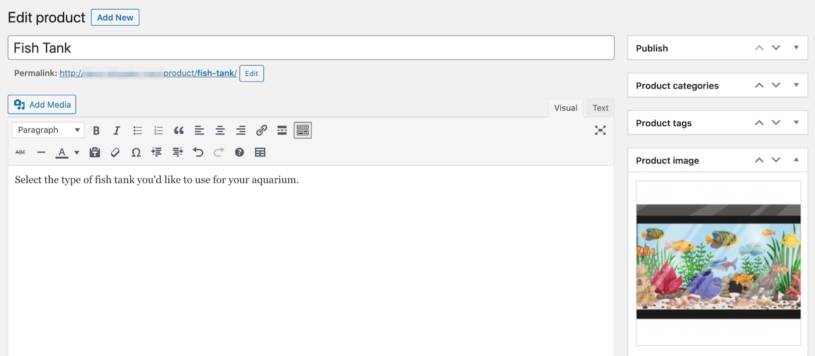
第 2 步:配置 WooCommerce 產品表插件的設置
從 WordPress 管理面板,導航到WooCommerce > 設置 > 產品 > 產品表並配置以下設置:
- 將 Columns 選項設置為您希望在前端看到的列。 例如,如果您想顯示產品的圖片、名稱、簡短描述、價格和添加到購物車按鈕,您可以輸入image,name,short-description,price,add-to-cart
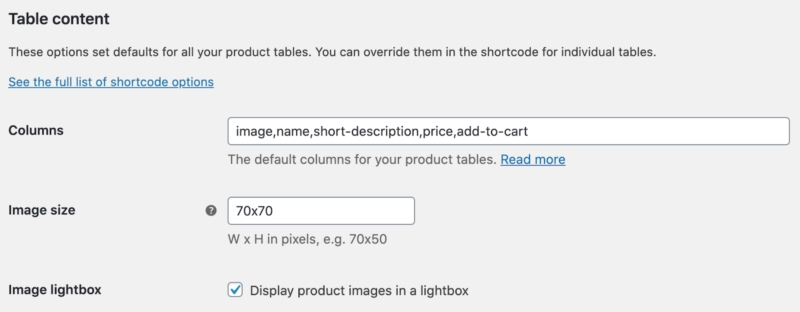
- 接下來,使用下拉菜單將添加到購物車按鈕選項設置為按鈕和復選框。 在添加到購物車列中將變體選項設置為下拉列表。
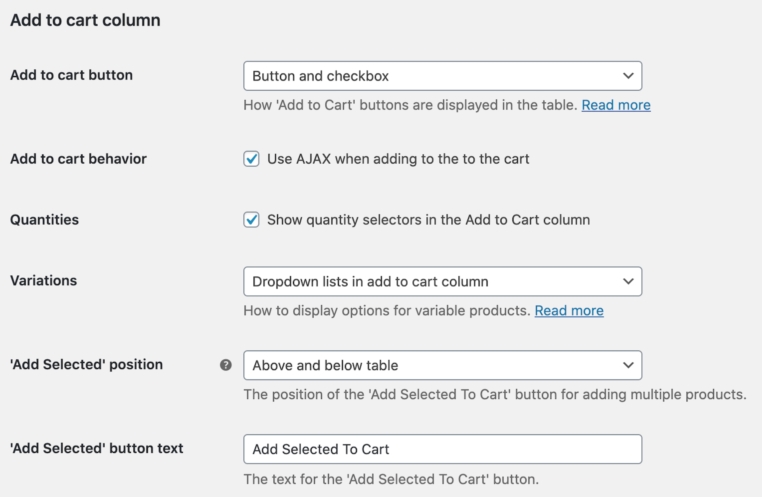
第 3 步:在前端顯示複合 WooCommerce 產品
在此步驟中,WooCommerce 複合產品已準備好在前端顯示。 現在您需要創建一個新頁面並為其命名。 在本例中,我們將其命名為Build Your Aquarium 。
然後,您應該在文本編輯器中添加一個 Shortcode 塊並在其中輸入 [產品表],或者如果使用 Gutenberg,則找到 WooCommerce 產品表塊並將其添加到頁面中。 在瀏覽器中預覽頁面時,它應該如下所示:
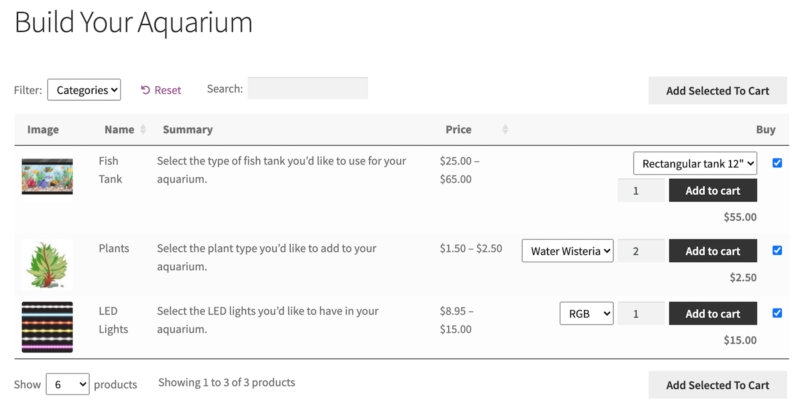
WooCommerce 複合產品的其他定制
在您的 WooCommerce 商店中創建複合產品後,您可以執行其他有趣的自定義操作,如下所示:
為您的複合產品添加額外的選項
根據您銷售的產品類型,您可能希望為客戶提供額外的組件選項。
您可以為複合產品設置基本價格,並通過這種方式對附加產品收取額外費用。
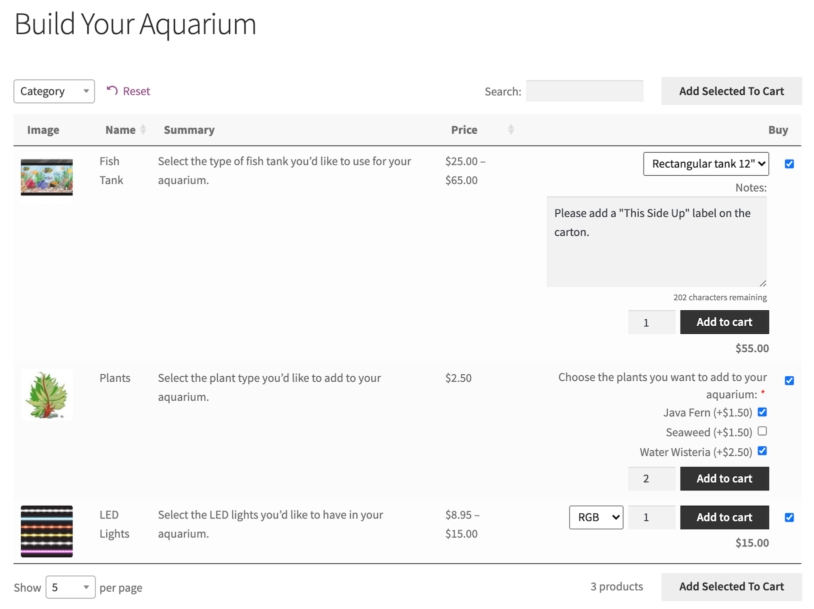
例如,如果您想讓消費者將其他類型的植物添加到他們的水族箱中,您可以將它們作為額外的組件選項而不是變體提供。 然後,客戶可以選擇他們想要放入水族館的植物。 您可能還包括一個文本字段,客戶可以在其中輸入唯一請求。
設置最小或最大數量
如果您想利用 WooCommerce 複合產品來增加收入,您可能需要為每個訂單設置最小或最大商品數量。 在這種情況下,您應該遵循本指南。
結論
複合物品可用於為您的商店和客戶創造套件構建機會。 您可以提高轉化率、促進銷售並整體銷售更多商品。
客戶可以定制各種組件的數量和類型。 他們可以製作生日、聖誕節或其他特殊場合送給他人的禮品包,也可以製作他們喜歡的複合物品類型。
您可以建議客戶選擇能滿足他們需求的東西。 這將消除可能阻止他們購買的任何擔憂,並減少支持電話並提高客戶滿意度。
平均訂單價值也會上升。 那是因為您正在仔細地告知客戶他們需要額外的項目來構建他們想要的產品。
